Оновити адобе флеш. Как обновить флеш-плеер: самые простые способы
Покупая новый компьютер или переустанавливая операционную систему, пользователю приходится заново загружать и устанавливать всяческие полезные программы. Особенно это касается приложений, которые отвечают за поддержку динамики и проигрывателей на разных ресурсах. Одной из самых популярных программ в этом направлении является Adobe Flash Player. Собственно, именно об этом инструменте пойдет речь в статье.
Характеристика приложения Adobe Flash Player
Адоб Флеш Плейер относится к бесплатным приложениям, загрузить которое проще простого.
С помощью программы юзер получает возможность испытать в действии любую онлайн-игрушку на соответствующих порталах, слушать музыку в соцсетях и смотреть фильмы в прямом потоке.
На некоторых «продвинутых» сайтах даже меню не будет отображаться корректно, если программа не установлена или требует обновления. Adobe Flash является одним из продуктов компании Adobe, которая кроме данной мультимедийной платформы выпустила еще несколько успешных проектов. Во Флеш Плейере также можно создавать веб-приложения и презентации. Установка приложения не займет много времени, а справиться с этим процессом может даже начинающий пользователь.
Качать программу будем как всегда с официального сайта. На ресурсе www.adobe.com перейдите на вкладку Download (Загрузки) и щелкните на вкладку с названием приложения. Затем появится окно с кратким описанием Adobe Flash Player и сайт предложит несколько вариантов для сочетания с разными веб-обозревателями.
Программа поддерживает самые распространенные браузеры (Opera, Google Chrome, Mozilla Firefox и др.), так что проблем с несовместимостью возникнуть не должно.
В большинстве случаев браузер определяется в автоматическом режиме. В этом же окне вы увидите кнопку «Установить сейчас». Щелкните по ней и начнется загрузка файла для инсталляции. Обычно его вес не велик – приблизительно 50-55 Мб. После того, как установочный файл скачается, нажмите на него и в появившемся окошке кликните на строку «Запустить». Этим действием вы начнете процесс установки флеш-плейера на устройство.

Вдобавок на компьютер установится и Google Chrome, если до этого данный браузер отсутствовал на ПК. Как только установка подойдет к концу, нажмите на кнопку «Завершить». На этом процесс заканчивается и у вас появляется возможность насладиться всеми прелестями, которые предоставляет глобальная сеть.
В обновлении Google Chrome будет содержаться функция заглушки звука на сайтах

В том случае, если ОС и веб-обозреватель определились неверно, перейдите по ссылке «Нужен проигрыватель для другого компьютера». Перед вами откроются параметры, где вы сможете внести нужные данные, а затем щелкните по кнопке «Установить сейчас».
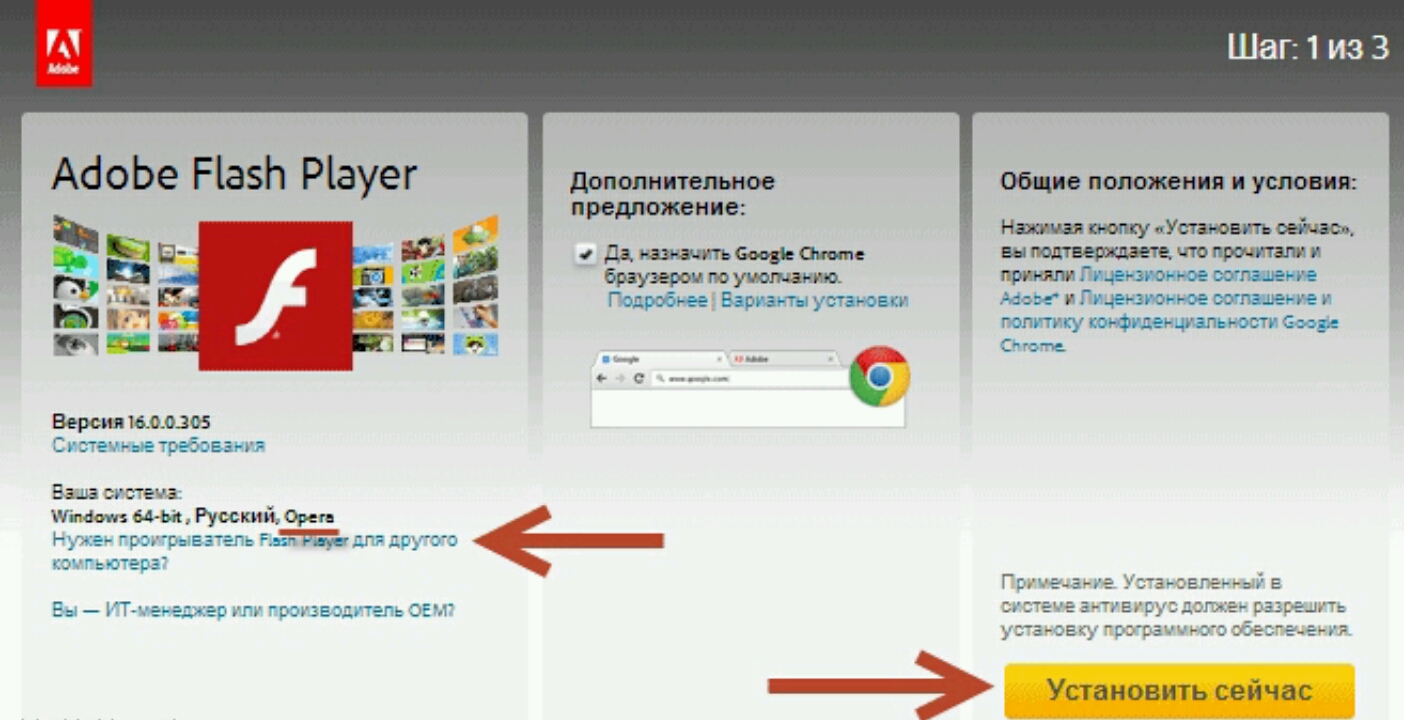
Особенности совместимости с Windows-версиями и веб-обозревателями
На сайте разработчика действуют универсальные установщики, которые определяют нужную версию программы под 32- или 64-разрядную систему вашего устройства. Стоит отметить, что такая автоматичность функционирует только на «Мазиле» и «Опере Классик», а также менее популярных веб-обозревателях, которые обладают плагином Nestcape API. Это касается и «хромных» браузеров, а также «Оперы» с плагином Pepper API.
Internet Explorer поддерживает автоматический выбор разряда системы только если установлен на версии ОС, которая была выпущена до «восьмерки». Касательно Internet Explorer еще стоит отметить, что при условии действия системы версии 8 или 8.1, загружать инсталяционный файл не нужно – достаточно скачать соответствующее обновление с помощью Центра обновления ОС. Если у вас установлена более старая Windows, тогда для данного браузера потребуется установщик ActiveX-версии.
В том случае, если для пользователя стабильность функционирования приложения важнее, чем его функциональность, тогда разработчики советуют загрузить альтернативную версию Флэш Плейера – Extended Support Release, который можно найти в разделе полезных ссылок на официальном сайте Adobe.
Как обновить программу Adobe Flash Player?
Чтобы проследить за появлением обновления, посещайте время от времени ресурс компании-производителя, о котором мы уже упоминали в материале. На официальном сайте для получения новой версии просто кликните на кнопку «Скачать сейчас». Загрузка обновления происходит таким же образом, как и установка программы. К тому же, Adobe Flash Player увидит присутствие старой версии на устройстве и произойдет только обновление приложения, без загрузки ненужных файлов, которые только засоряют компьютер. Также некоторые параметры для дальнейших обновлений можно установить еще в процессе установки.
Компания Adobe, идя навстречу администраторам и пользователям, начиная с версии 11.2 внедрила функцию автоматического обновления Adobe Flash Player. Казалось бы, это отличная новость, но чтобы заставить автообновление работать в реальных условиях необходимо приложить ряд усилий. Идея с автоматизацией обновления Flash плеера заключается в том, что компьютеры должны автоматически обновлять версию Flash Player до актуальной без необходимости предоставления пользователям расширенных прав. Кроме того, если на компьютере запущен браузер, то flash будет обновлен только после того, как браузер будет закрыт.
Как же все это работает?
Автоматическое обновление работает следующим образом:
- На компьютере должна быть установлена версия Adobe Flash не ниже 11.2.x
- При установке создается новое задание планировщика, которое запускается ежедневно, проверяющее наличие обновлений. Задание планировщика запускается с правами системы (SYSTEM). Если найдено новое обновление, оно скачивается, удаляется старая версию Flash и ставится новая.
- Если компьютер не имеет доступа к интернету, задание запускается раз в час, проверяя наличие подключения к интернету.
- Если запущена старая версия флеша (открыт браузер), то обновление запускается только после его закрытия.

Некоторые детали
Задание планировщика:
- Называется ‘Adobe Flash Player Updater ’
- Запускается от SYSTEM
- Запускает приложение C:\Windows\SysWOW64\Macromed\Flash\FlashPlayerUpdateService.exe
- Настроено на ежедневый запуск, с последующим перезапуском каждый час до момента обнаружения соединения с интернетом
Установщик создает отдельную службу:
- Имя службы ‘AdobeFlashPlayerUpdateSvc ’ (Adobe Flash Player Update Service)
- Тип запуска – ручной (Manual)
- Запускается с правами системы
- Исполняемый файл =C:\Windows\SysWOW64\Macromed\Flash\FlashPlayerUpdateService.exe
В корпоративной среде использование автоматическое обновления Flash Player вызывает ряд проблем, наиболее распространенной из которых является проблема использования прокси-сервера (по этому поводу на форумах очень много дискуссий). Проблема в том, что задание автоматического обновления с сервера Adobe запускается с правами SYSTEM, который ничего не знает о наличии прокси сервера в сети, его адресе и номере порта (подробнее о настройке системного проски в Windows ). И даже если с помощью утилиты proxycfg.exe измените настройки прокси-сервера, то если прокси сервер настроен на авторизацию по учетным записям, то в этом случае автоматическое обновление работать не будет.
Отключение автоматического обновления Adobe Flash Player
Автоматическое обновление Flash Player можно отключить. Для этого нам нужно создать и настроить параметр в специальном файле mms.cfg . Т.к. начиная с Adobe Flash 11 данный пакет поставляется в двух реализациях 32-битной и 64-битной, то данный файл может находится в разных каталогах:
- В 32-битной Windows:
- В 64-битной Windows 32битный Flash: %systemroot%\SysWOW64\Macromed\Flash
- В 64-битной Windows 64битный Flash: %systemroot%\System32\Macromed\Flash
Определяем версию Windows и Flash и переходим в соответствующий каталог. Создадим в нем файл MMS.CFG в кодировке UTF-8, содержащий одну строку: AutoUpdateDisable=1.
Тем самым мы отключим автоматическое обновление Flash Player-а, и никакие всплывающие сообщения о необходимости обновить Flash появляться не будут (не забудьте перезапустить флеш). Для проверки отключения обновления идём Пуск — Панель управления — Flash-плеер — вкладка «Дополнительно». Если вы всё сделали правильно, то строка «Никогда не проверять обновления» должна стать неактивной.
Отключить автоматическое обновление Flash можно и с помощью групповой политики, скопировав файл MMS.CFG на нужные компьютеры с помощью vbs скрипта. Для этого создадим файл, отключающий обновление флеша по указанной выше методике и разместим его в сетевом каталоге. Далее назначим выполнение следующего logon-скрипта на целевые компьютеры:
Set obFSO = CreateObject("Scripting.FileSystemObject") strNetworkFlashPath = \\srv1\Share\Adobe Flash\mms.cfg" strLocalFlashPath = "C:\WINDOWS\System32\Macromed\Flash\mms.cfg" If obFSO.FolderExists ("C:\WINDOWS\System32\Macromed\Flash") Then obFSO.CopyFile strNetworkFlashPath, strLocalFlashPath, True End If Set obFSO = Nothing
Данный скрипт проверяет наличие каталога C:\WINDOWS\System32\Macromed\Flash и копирует файл mms.cfg из сетевой шары.
Как вариант, отключить обновление Flash Player можно и с помощью GP Preferences, создав задание на копирование файла (Computer Configuration -> Preferences -> Windows Settings -> Files).
Описал еще один интересный аспект касательный Flash Player, заключающейся в сложности -а.
Многие пользователи при просмотре интернет-страниц часто сталкиваются с проблемами, при которых не удается воспроизвести видео, запустить браузерную игру или прослушать любимую композицию. Главный виновник этой проблемы — AdobeFlashPlayer.
Этот плеер является разработкой компании Adobe и используется как плагин во всех популярных браузерах. Главной особенностью этого плагина является возможность воспроизводить мультимедийный контент, а также обрабатывать растровою, векторную и 3D графику. Поэтому, чтобы не возникало проблем с воспроизведением flash-контента, вам необходимо обновить или установить его.
Установка AdobeFlashPlayer.
Для установки плагина потребуется инсталлятор, который можно скачать, перейдя по ссылке . Если вы нажмете кнопку «Установить сейчас», то загрузится версия для браузера, с которого вы зашли на эту страницу.
Чтобы скачать версию для другого браузера, необходимо перейти по веб-адресу
. На данной странице вы сможете выбрать Flash плеер для соответствующей операционной системы и браузера. Скачать на странице можно три версии плагина:
- FPNPAPI – для браузера Mozilla Firefox;
- FP Flash PPAPI – для браузеров Opera и Google Chrome;
- FPFlash ActiveX – для браузера Internet Explorer.
Для установки плеера проделайте следующие действия:
Проверить работу Flash плеера можно на специальной странице официального сайта Adobe . Если плеер установился успешно, то должна проиграться Flash анимация.

На заметку!
Хочется отметить, что установка плагина для всех браузеров одинаковая.
Обновление AdobeFlashPlayer.
Нередко встречаются случаи, когда Flash установленный в системе сильно устарел, что влечет к проблемам с Flash контентом, а также с безопасностью системы. Процесс обновления Flash плеера похож на его первоначальную установку. Скачайте инсталлятор для вашего браузера и запустите его. После запуска инсталлятора сразу начнется установка, аналогичная обычной установке Flash плеера. Если установка пройдет успешно, то вы сможете пользоваться последней версией Flash плеера.
Бывают случаи, когда даже после обновления плагина он по-прежнему остается не обновленным и все видео, музыка и игры попросту не работают. Для этого необходимо удалить плагин из системы стандартными средствами Windows, перейдя в «Панель управления», и заново установить.
Но даже этот способ не всегда помогает. Поэтому компания Adobe выпустила утилиту “UninstallFlashPlayer”, которая удалит все следы старого плеера из системы. Загрузить его можно с данной страницы . Если у вас такая проблема, то запустите эту утилиту.

В появившемся окне нажмите кнопку «Удалить», после чего утилита удалит все следы старых версий плеера для всех браузеров. Теперь вы можете установить свежую версию плагина.
Обновления для Flash плеера не только добавляют новый функционал, но и закрывают опасные уязвимости, через которые вирусы и вредоносное ПО могут попасть на ваш компьютер. Поэтому своевременное обновление не только даст воспользоваться новыми возможностями, но и обезопасит ваш ПК.
Надеемся наша статья поможет вам решить проблему с обновлением флэша, и вы сможете пользоваться всеми возможностями плеера в браузере.
Наверное, очень многие пользователи сталкивались с понятием Flash. Эта технология является одной из самых распространенных в интернете и применяется разработчиками для многих вещей, к примеру, для создания интерактивных страниц. Это очень кратко. Тем не менее, за воспроизведение мультимедийного контента отвечает специальная программа, называемая Flash Player, разработчиком которой является пресловутая компания Adobe. Давайте разберемся, как обновить флеш-плеер и зачем это делается.
Что такое технология Flash
Если ранее такая технология использовалась сугубо для создания коротких видеороликов или небольших игр (даже с онлайн-доступом), то сегодня она претерпела достаточно большие метаморфозы. Дело в том, что современные средства создания веб-страниц не всегда удовлетворяют разработчиков, а новая технология на основе Flash может предоставить создателям или оформителям сайтов практически неисчерпаемые возможности.
Дело здесь в том, что она объединяет в себе большое количество инструментов, которые помогают вставлять на страницы мультимедиа содержимое. В данном случае это касается растровой и векторной графики (иногда даже трехмерной), видео или аудио. Все это используется не только в оформлении сайтов, но и при создании, скажем, баннеров или какой-то анимации.
Кроме всего прочего, среди обычных воспроизводимых файлов на персональном компьютере раньше можно было встретить только формат.swf, но с появлением новейшего формата.flv, который стал одним из самых востребованных в мире видео, многие производители обычных, так сказать домашних, устройств типа DVD стали включать возможность их воспроизведения в свои разработки, не говоря уже о программных проигрывателях. Связано это с тем, что сам Flash Player является «легковесным» (не занимает много места на жестком диске), а технология Flash позволяет обрабатывать любые элементы тех же интернет-страниц, независимо от типа операционной системы.
Основное предназначение Flash Player
Как уже понятно, Flash Player в любой компьютерной системе прежде всего отвечает за корректное отображение элементов страниц, размещенных в Интернете, а также позволяет воспроизводить видео вышеуказанных форматов с использованием программных проигрывателей.

Однако технологии Flash не стоят на месте, а развиваются очень даже динамично. Именно поэтому зачастую и возникает вопрос о том, как обновить флеш-плеер, ведь устаревшая версия самого программного продукта иногда бывает неспособна воспроизвести контент, рассчитанный на более свежую. Для начала стоит обратить внимание на версию программного продукта, установленную на компьютере. Только после этого можно приступать к решению проблемы, как обновить флеш-плеер.
Получение данных о последней версии Flash Player
Бывает так, что перед установкой или обновлением Flash Player необходимо узнать версию программы. В некоторых случаях для решения вопроса о том, как обновить флеш-плеер, это может очень пригодиться (скажем, чтобы не устанавливать устаревшую версию, если в системе имеется более свежая). В основном это касается ручной установки.
Для начала можно использовать «Панель управления» и ее меню «Программы и компоненты», «Установка и удаление программ» (для разных ОС Windows). После входа в этот раздел нужно просто найти сам Flash Player. В описании и будет указана установленная версия.
В некоторых случаях Flash Player в программах может отсутствовать. Тут лучше зайти на официальный сайт компании Adobe и выбрать меню «Поддержка»/«Документация»/ «Документация по Flash Player»/«Главная страница Flash Player». В самом низу имеется строка «You have…» (У вас установлен Flash Player такой-то версии c указанием операционной системы и браузера).

На том же сайте можно флэш-плеер обновить, последняя версия его доступна в любой момент. Теперь мы подходим к пониманию вопроса ручного обновления.
Ручная установка
Если разобраться, то обновить флеш-плеер для «Виндовс» в ручном режиме достаточно просто. Для этого с официального сайта необходимо скачать нужную версию, а затем инсталлировать ее на компьютер или ноутбук точно так же, как это предусмотрено для остальных программ и приложений.

В данном случае, как обычно, нужно просто следовать указаниям «Мастера установки», который сам определит, где была установлена более ранняя версия, или выдаст сообщение, что инсталлируемая версия ниже, чем та, которая уже имеется на компьютере.
Что самое интересное, после этого даже систему перезагружать не нужно. Установленный компонент уже готов к работе. Единственное, что потребуется, это закрытие перед инсталляцией всех программ, работающих в данный момент. Особенно сильно это касается интернет-браузеров (или других компонентов, использующих Flash Player в фоновом режиме). Кстати, проблема, как обновить «Адобе» флеш-плеер вручную, годится в основном для случаев, когда нет постоянного подключения к интернету.
Автоматическая установка
Если же подключение к интернету производится, к примеру, с помощью выделенной линии и всегда активно, надобности в ручном обновлении нет. Программа сама проводит проверку обновлений и при необходимости выдает запрос на установку свежей версии.

Не имеет значения, вопрос этот связан с тем, как обновить флеш-плеер для «Оперы» или для «Хрома», или вообще для любого другого браузера.









